HitPaw Online Schermopname
Neemt het hele scherm op, een applicatievenster of browser tabblad met audio
www.hitpaw.com heeft toegang nodig tot uw Microfoon om audio op te nemen, klik op Toestaan!
Geen audiobron beschikbaar. Volg de onderstaande instructies en probeer het opnieuw.
Kies eerst de audiobron.
Kan geen toegang tot het scherm krijgen. Volg de onderstaande instructies en probeer het opnieuw.
Online Schermopname
Opname...
Hoe het Scherm Opnemen
Selecteer de opnamemodus en klik vervolgens op de knop Opname starten.
In de pop-up, geef deze website toegang tot je Microfoon en ook tot de browser om het scherm op te nemen.
Selecteer het venster dat moet worden opgenomen.
Als je klaar bent met je schermopname, kan je kiezen om je video te downloaden of te bewerken.
Als je iets blokkeert wanneer de browser daarom vraagt, moet je de browserinstellingen of systeeminstellingen wijzigen om schermopname mogelijk te maken, probeer dan de volgende methoden:
-
Schermopname in Windows
1. Klik op het pictogram naast de adresbalk om de instellingen van de website te vinden.
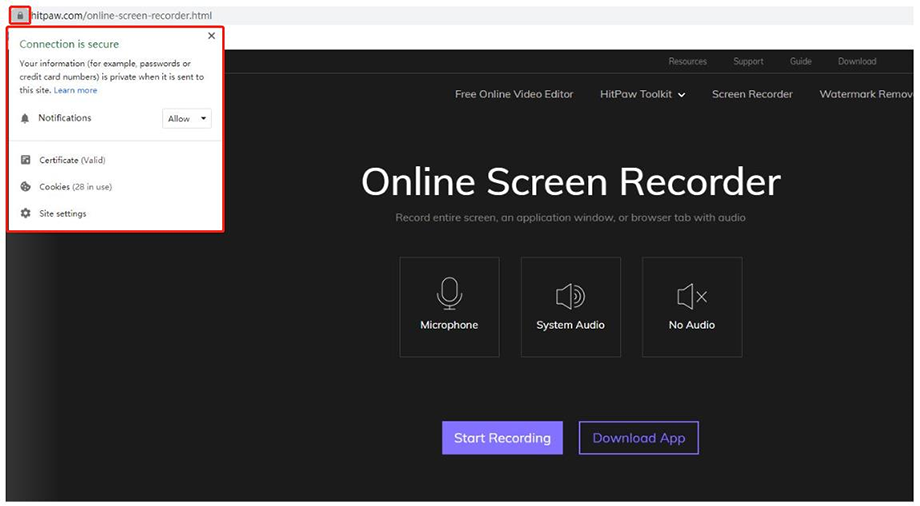
2. Bij de instellingen van de website, geef de website toegang tot de Microfoon.

-
Schermopname in macOS
1. Open "Systeem Voorkeuren" > "Beveiliging & Privacy" > "Privacy"
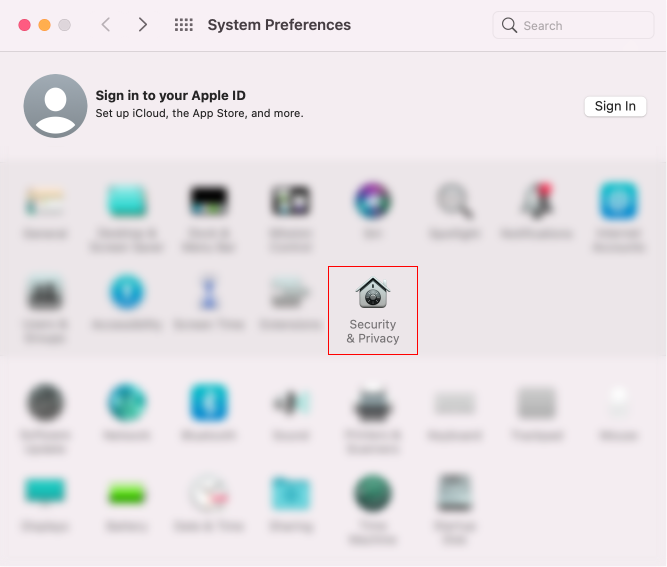
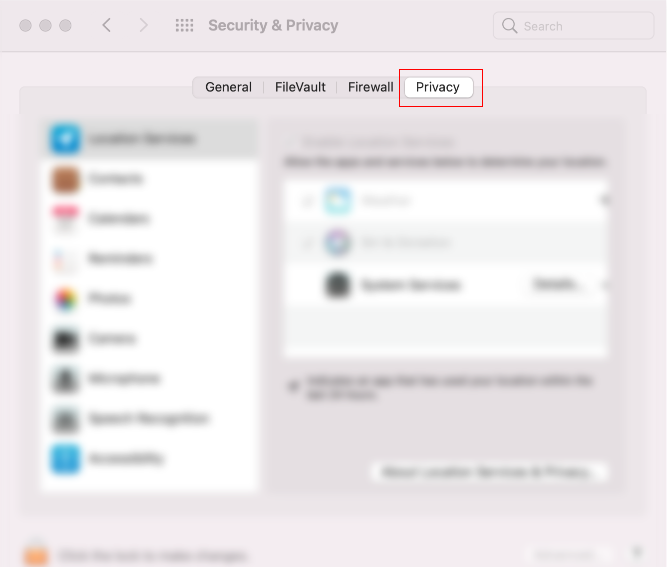
2. Zoek "Microfoon" en vink de browser aan die je gebruikt.
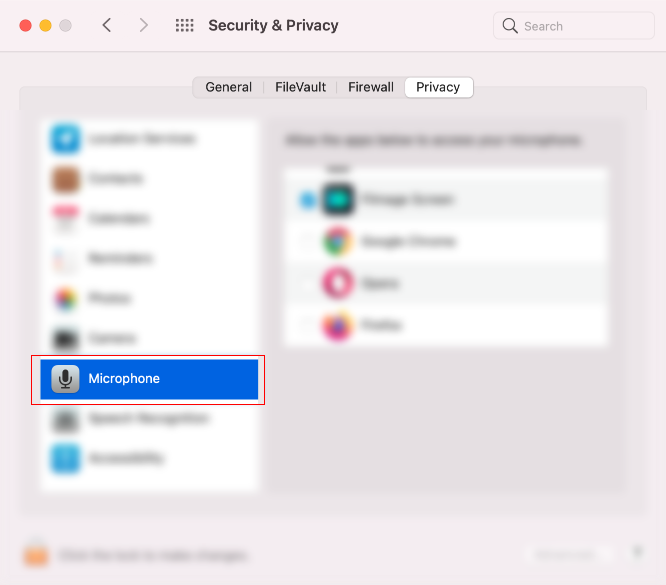
3. Zoek "Schermopname" en vink de browser aan die je gebruikt.
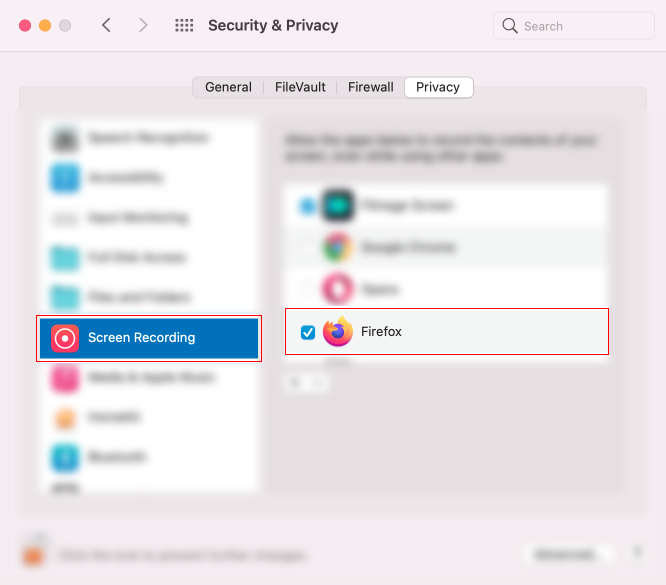
4. Herstart de browser, daarna kan je de Schermopname normaal gebruiken.
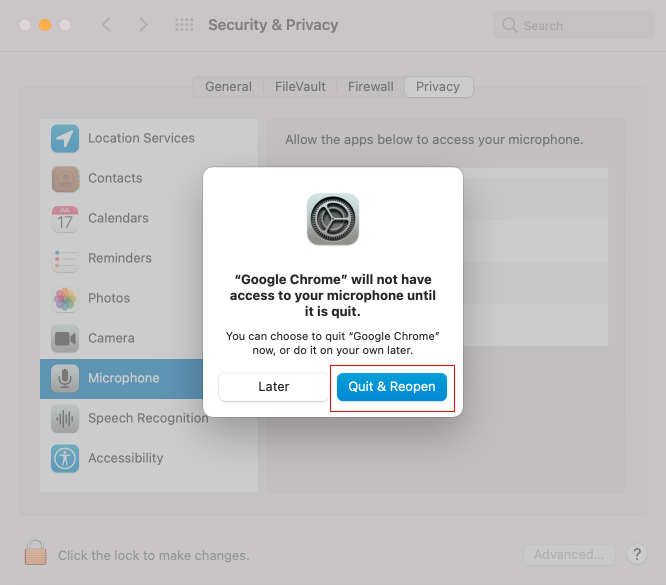
Veel Gestelde Vragen
1. Waarom kunnen sommige players de opgenomen video niet afspelen?
Sommige players ondersteunen het opgenomen videoformaat niet. Klik op de optie Knippen op de eindpagina van de opname om de video opnieuw te bewerken. Nadat je de video hebt opgeslagen en opnieuw hebt gedownload, kan je de player gebruiken om hem normaal af te spelen.
2. Hoe lang het kan opnemen?
Er is geen limiet aan de opnametijd, maar de opgenomen video kan niet worden bewerkt als deze groter is dan 20MB.
3. Ondersteunt het de opname in een geselecteerde regio?
Momenteel biedt het geen ondersteuning voor het opnemen van een geselecteerde regio. Je kan het corresponderende applicatie venster of tabblad selecteren om op te nemen. Of klik op de optie Knippen op de eindpagina van de opname en selecteer dan de functie Bijsnijden & Roteren om je video bij te snijden.
4. Zijn er beperkingen aan de schermopname op macOS?
Je kunt de tool gebruiken om online een schermopname op een Mac te nemen zoals op Windows. Houd er echter rekening mee dat er geen online schermopname is die de systeemaudio op Mac kan opnemen.
Web-gebaseerde Schermopname
Je hoeft geen software of extensies te installeren, je kan je scherm gemakkelijk online opnemen.
100% Veilig
Je hoeft je geen zorgen te maken over privacy en veiligheid, want wij hebben geen toegang tot je opgenomen bestanden.
Volledig Gratis
Deze schermopname is volledig gratis te gebruiken. Je kan opnemen wat je maar wil.
